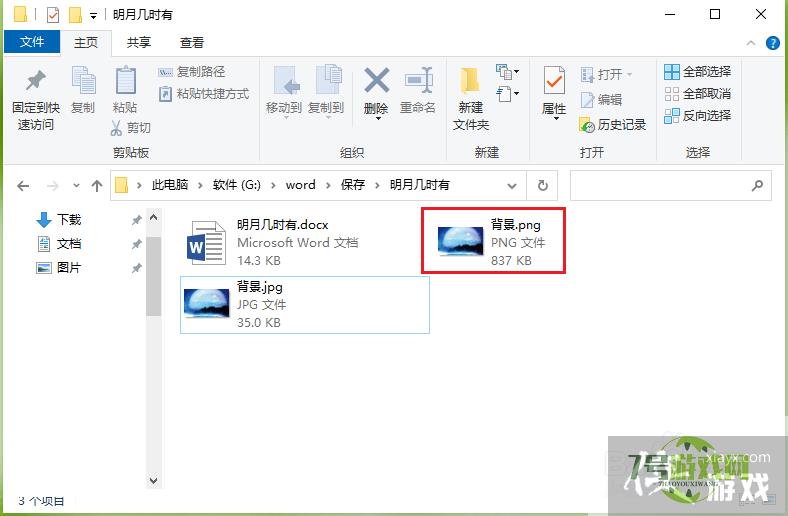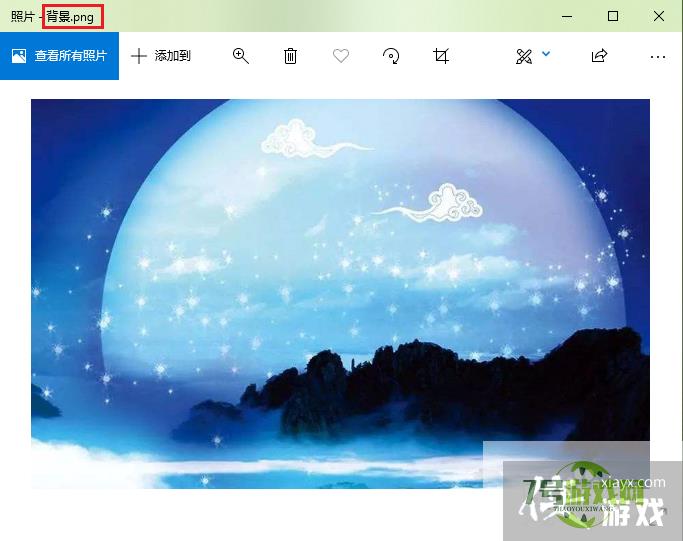win10怎么更改图片格式
来源:互联网 | 时间:2024-10-21 02:24:54
遇到图片格式转换的问题,我们首先想到的是下载图片编辑软件,其实不用这么麻烦,win10自带的画图软件就能帮我们解决问题。工具/原料1、找到需要转换格式的图片2、右键点击“背景.jpg”,在弹出的快捷菜单中点击【编辑】。3、点击左上角的【文件
遇到图片格式转换的问题,我们首先想到的是下载图片编辑软件,其实不用这么麻烦,win10自带的画图软件就能帮我们解决问题。
工具/原料
1、找到需要转换格式的图片
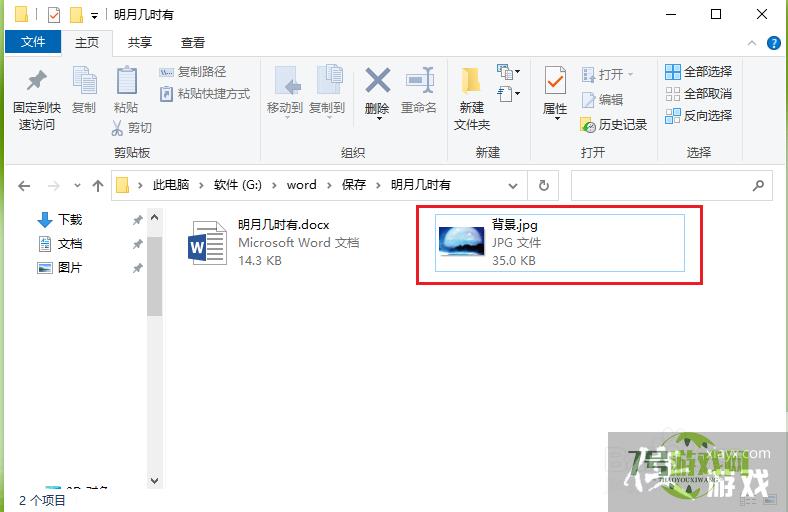
2、右键点击“背景.jpg”,在弹出的快捷菜单中点击【编辑】。
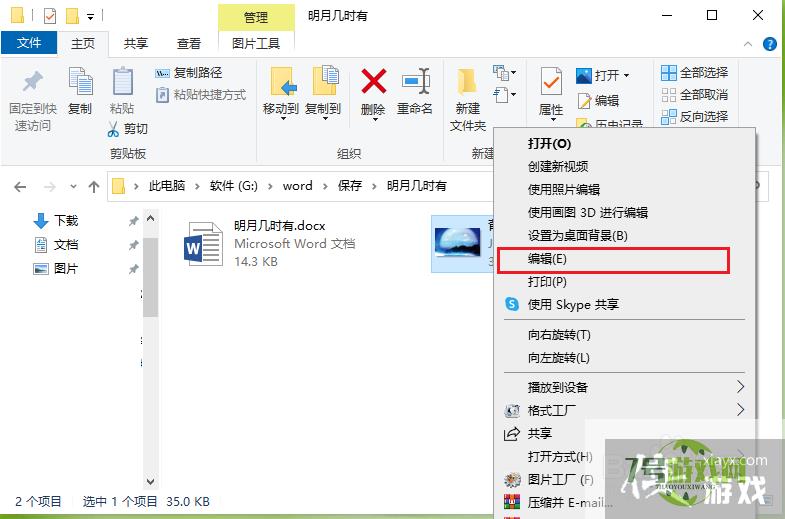
3、点击左上角的【文件】。

4、点击【另存为】,选择要转换的格式,例如点击【PNG图片】。
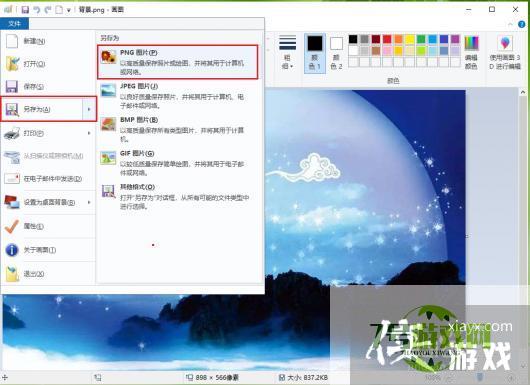
5、选择文件保存的位置,点击【保存】。
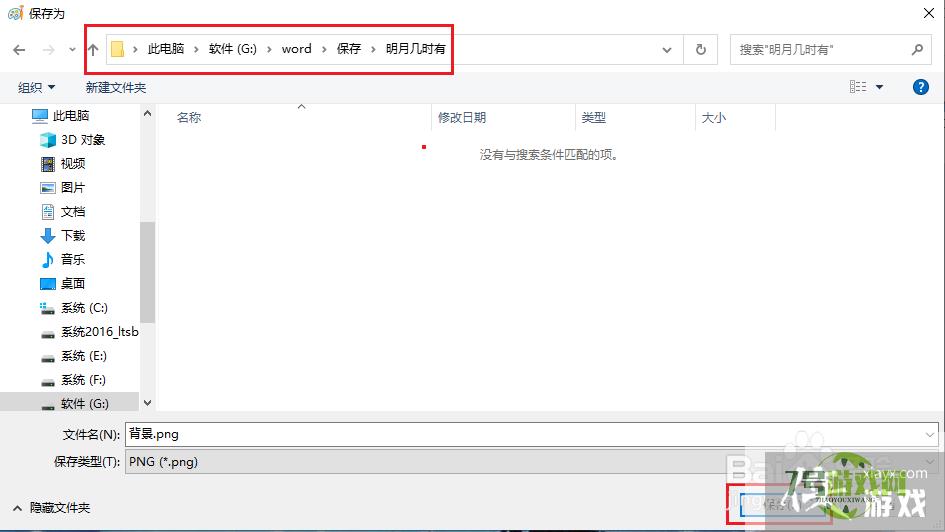
6、效果展示。